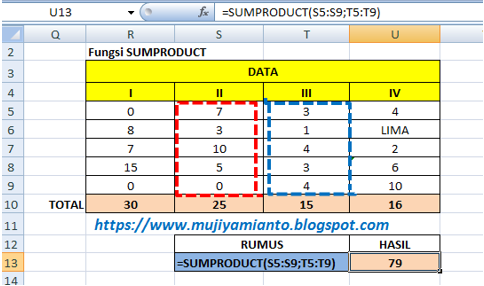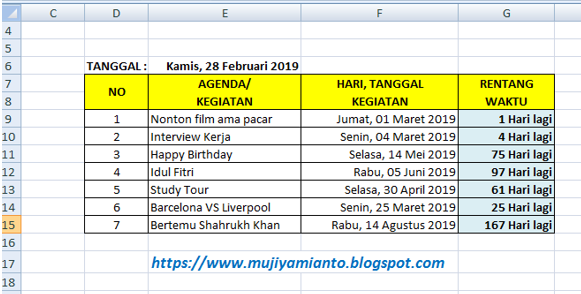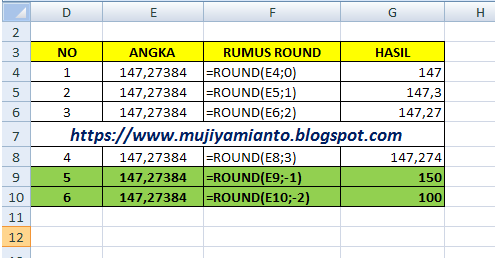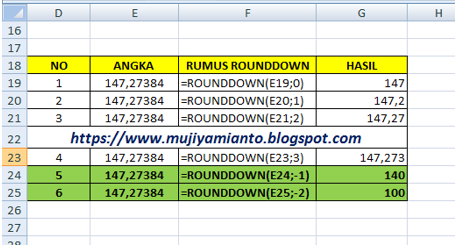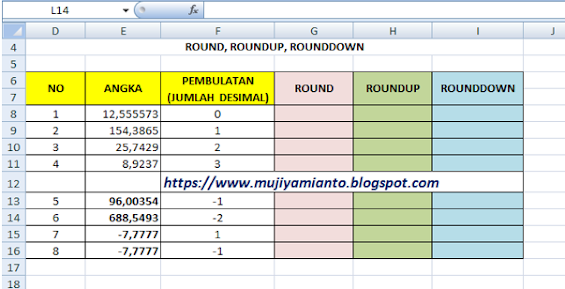Maksud
saya mengenai rentang waktu disini adalah menghitung mundur rentang waktu hari
ini dengan tanggal kegiatan yang akan dilaksanakan pada saat mendatang.
Misalnya kita memiliki agenda atau kegiatan
pada waktu yang akan datang, yang telah kita tentukan tanggalnya dan kita ingin
mengetahui jarak waktu tersebut dengan waktu saat ini. Sederhananya jika
dimulai hari ini, kurang berapa hari menuju tanggal agenda tersebut. Sering
kita menyebutnya dengan istilah: hitung mundur (count down).
Kita
bisa mengetahui rentang waktunya dengan mengurangkan
tanggal agenda pelaksanaan dengan waktu saat ini. Caranya gunakan Fungsi
TODAY. Fungsi TODAY digunakan untuk mengetahui hari/tanggal saat ini.
Rumus:
=TODAY(
)
Komputer
anda akan menampilkan hari/tanggal saat ini secara otomatis. Saya berikan
contoh sederhana dari penggunaan rentang waktu, dimana Sel E6 menggunakan
fungsi =TODAY( )
Dari gambar diatas kita bisa
menghitung kolom rentang waktu (G9) dengan cara: Kolom hari/tanggal kegiatan
(sel F9) dikurangi dengan Tanggal saat ini (sel E6). Sehingga rumusnya akan
nampek seperti gambar dibawah ini:
Rumus
diatas:
=F9-$E$6&" Hari lagi"
Keterangan:
· F9
: Kolom hari,
tanggal kegiatan
·
$E$6&"
Hari lagi" : Kolom tanggal hari ini (E6). Tekan tombol F4 agar alamat sel absolut (sehingga alamat selnya $E$6). Sedang untuk menambahkan Text, bisa
kita awali dengan menambahkan &.
Jangan lupa, penulisan text selalu
diawali dengan tanda petik (“).
Anda copy jawaban anda kebawah sehingga akan nampak
seperti gambar dibawah:
Karena Tanggal (Sel E6) menggunakan Fungsi
TODAY, maka tanggal tersebut akan berubah tiap hari, mengikuti tanggal pada
sistem Komputer anda. Sehingga jawaban anda pada kolom Rentang Waktu juga akan
berubah setiap hari. Dengan demikian anda bisa melihat jadwalnya secara Up to
date.
Demikian
penjelasan secara singkat penggunaan fungsi date untuk menghitung rentang
waktu, sehingga anda bisa menyiapkan agenda anda dengan baik. *By Muji Yamianto
Pelajari juga artikel kami
lainnya:
Kami juga menyediakan SOAL-SOAL LATIHAN EXCEL untuk anda.
Soal kami buat berdasarkan artikel yang saya tulis di
Blog.
Silahkan anda Download di: Google Playstore
Caranya:
1.
Buka Google Playstore di perangkat
android Anda (HP, Tablet, TV Android)
2.
Pada menu Telusur (Search) ketik:
3.
Download & Instal, kemudian ikuti
petunjuk selanjutnya

Video tutorial cara download / instal,
Anda bisa mengklik link dibawah ini:
https://youtu.be/_PJ7WYoe-4U